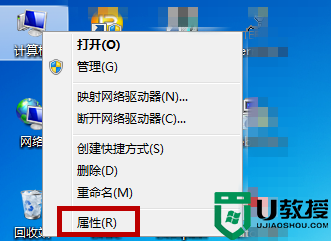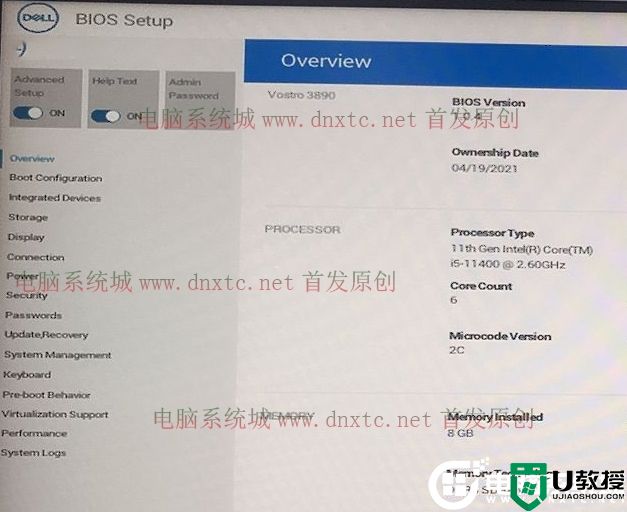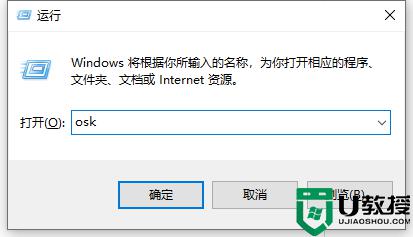Win11怎么禁用笔记本自带键盘?
时间:2023-11-03作者:bianji
有些使用笔记本的用户觉得自带的键盘不好用,就会外接键盘使用,但是不知道具体如何操作。下面小编就以Win11为例,给大家讲讲Win11禁用笔记本自带键盘方法。





操作步骤:
1、首先,按键盘上的 Win 键,或点击任务栏上的开始图标;

2、打开的开始菜单,点击顶部的在此键入以搜索;

3、搜索 cmd 命令,这时候会出现系统给出的最佳匹配;

4、再点击以管理员身份运行命令提示符应用;

5、管理员命令提示符窗口,输入并按回车执行以下命令:
sc config i8042prt start= disabled
即可禁用笔记本键盘
重新启用笔记本键盘,可以输入并按回车执行以下命令:
sc config i8042prt start= auto
注意:命令执行完成后,需要重启电脑才能生效